X
Questo articolo è stato scritto in collaborazione con il nostro team di editor e ricercatori esperti che ne hanno approvato accuratezza ed esaustività.
Il Content Management Team di wikiHow controlla con cura il lavoro dello staff di redattori per assicurarsi che ogni articolo incontri i nostri standard di qualità.
Questo articolo spiega come effettuare il backup dei propri SMS e MMS su Android usando un'applicazione gratuita chiamata "SMS Backup & Restore".
Passaggi
Parte 1
Parte 1 di 2:
Installare SMS Backup & Restore
-
1
-
2Digita sms backup and restore nella barra di ricerca. Apparirà una lista di risultati pertinenti.
-
3Tocca SMS Backup & Restore. L'icona di questa app, sviluppata da Carbonite, raffigura una nuvoletta di dialogo verde contenente un orologio bianco.
-
4Tocca Installa. L'applicazione verrà così installata sul dispositivo Android.
- A seconda delle impostazioni, può essere necessario autorizzare il cellulare o il tablet prima che il download venga avviato.
- Ultimato il download dell'applicazione, il pulsante "Installa" diventerà "Apri" e apparirà una nuova icona nel cassetto delle app.
Pubblicità
Parte 2
Parte 2 di 2:
Effettuare il Backup dei Messaggi
-
1Apri "SMS Backup & Restore". L'icona raffigura una nuvoletta di dialogo verde contenente un orologio composto da freccette. Essendo la prima volta che usi l'applicazione, dovrai configurarla.
-
2Tocca Iniziamo. Apparirà una serie di finestre per chiederti vari permessi.
-
3Tocca Consenti nelle quattro finestre che appaiono. In questo modo l'applicazione avrà il permesso di effettuare il backup dei messaggi e ripristinarli.
-
4Tocca Imposta un backup.
-
5
-
6Tocca Opzioni avanzate. Ti verranno mostrate altre opzioni in fondo allo schermo.
-
7Stabilisci che cosa vuoi includere nel backup.
- Per includere messaggi di gruppo, foto e video, scorri il dito sul pulsante "Media, foto, video e messaggi di gruppo (MMS)" per attivarlo .
- Scorri il dito sul pulsante "Emoji e caratteri speciali" per attivarlo qualora volessi includerli nel backup.
- Seleziona "Tutti i messaggi" per fare il backup di tutti i messaggi.
- Se vuoi fare il backup solo di messaggi specifici, scegli "Solo conversazioni selezionate", quindi decidi quali salvare.
-
8Tocca Avanti. Si trova in fondo a destra.
-
9Seleziona l'ubicazione del backup. È possibile effettuare il backup dei messaggi in uno qualsiasi degli account elencati scorrendo il dito sul pulsante corrispondente . Dato che usi Android, per il resto di questo metodo si presumerà che tu abbia deciso di eseguire il backup sul tuo account di Google Drive. I passaggi dovrebbero essere simili anche per le altre opzioni.
-
10Tocca Avanti. In questo modo si aprirà una schermata per impostare Google Drive.
-
11Accedi a Google Drive. Tocca "Accedi", seleziona l'account su cui desideri effettuare il backup e poi tocca "Ok". Apparirà una finestra pop-up.
-
12Tocca Consenti. In questo modo l'applicazione sarà autorizzata a salvare i messaggi sul tuo account Google.
-
13Seleziona una cartella per effettuare il backup dei messaggi. Questo passaggio è facoltativo. Se vuoi che i messaggi vengano salvati in una nuova cartella, seleziona l'opzione "Crea nuova cartella" e inserisci il nome.
-
14Decidi come gestire i vecchi backup. Se vuoi che i vecchi backup vengano cancellati dopo un certo periodo di tempo, tocca il menu a discesa intitolato "Elimina backup più vecchi di" e seleziona un intervallo di tempo. In caso contrario, seleziona "Non eliminare".
-
15Tocca Salva.
-
16
-
17Tocca Avvia backup. Questo tasto si trova in fondo a destra. Verrà così effettuato il backup dei messaggi nella cartella desiderata.Pubblicità
Informazioni su questo wikiHow
Pubblicità
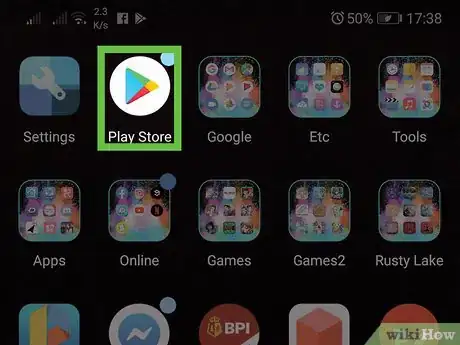

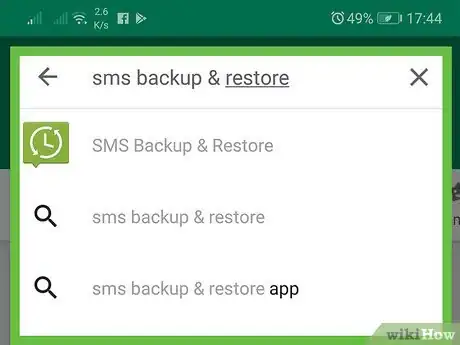
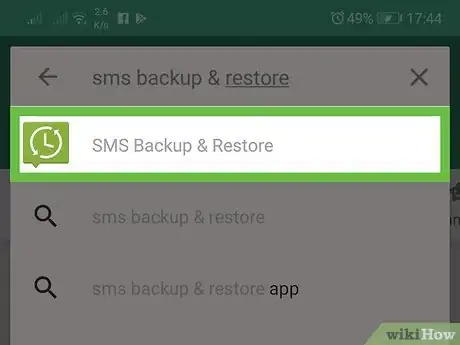
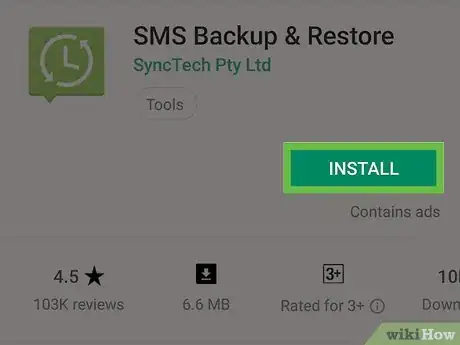
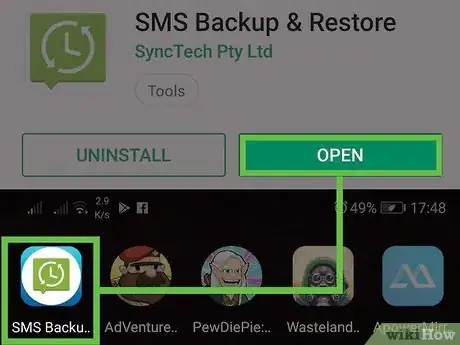
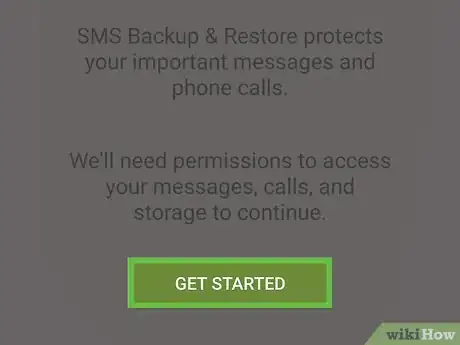
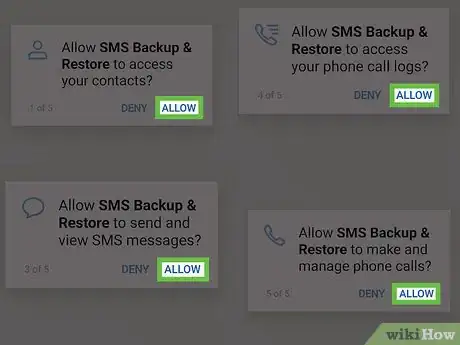
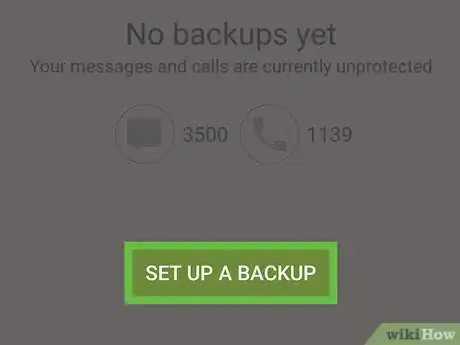
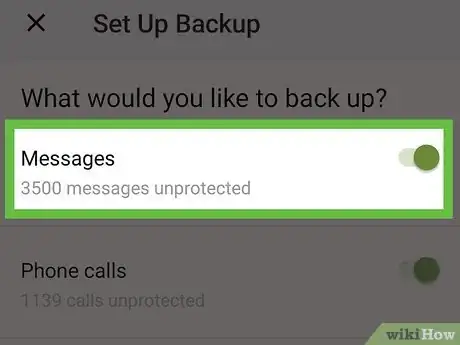

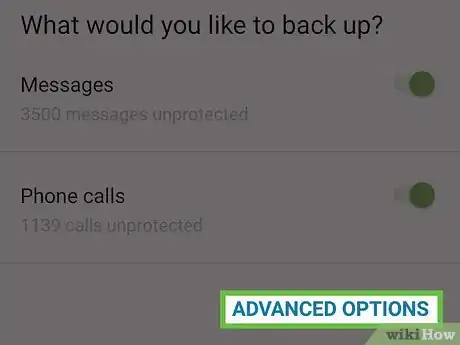
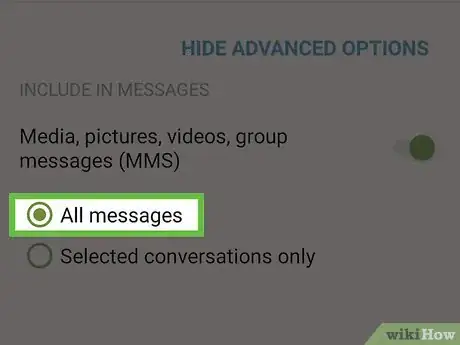
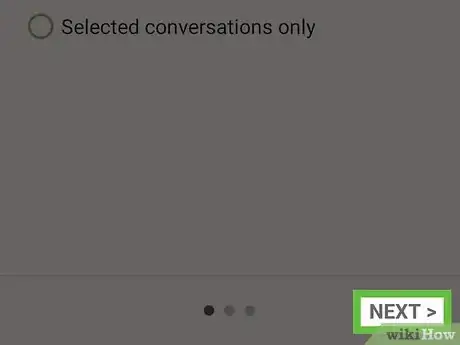
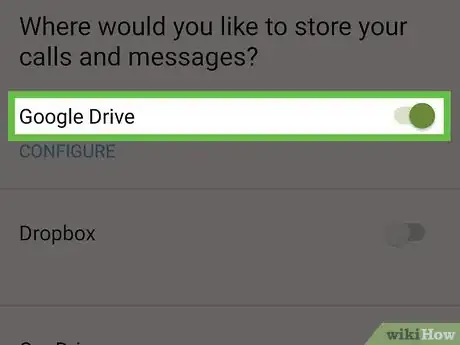
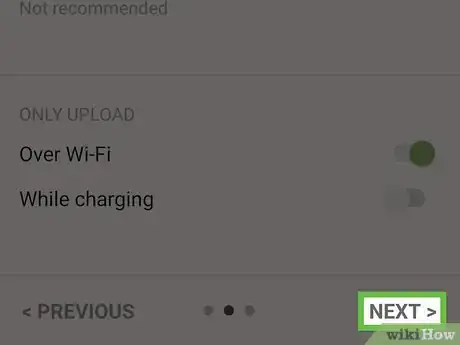
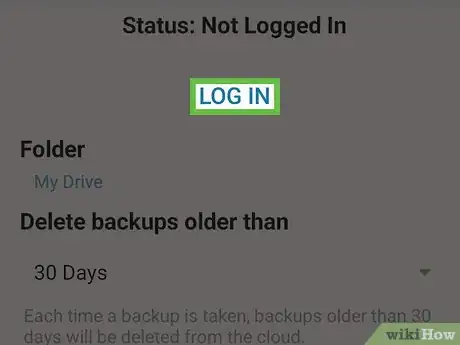

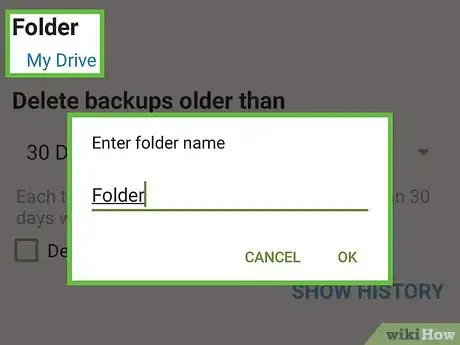
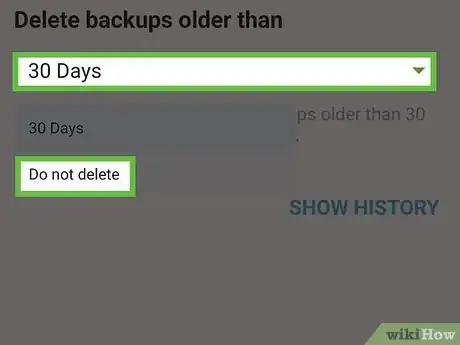
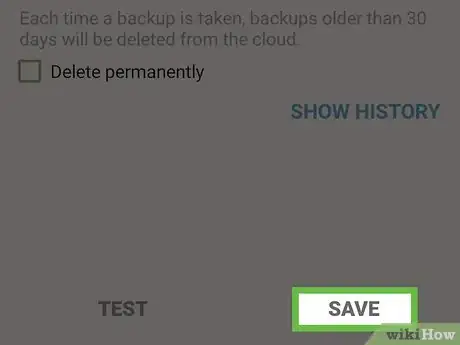
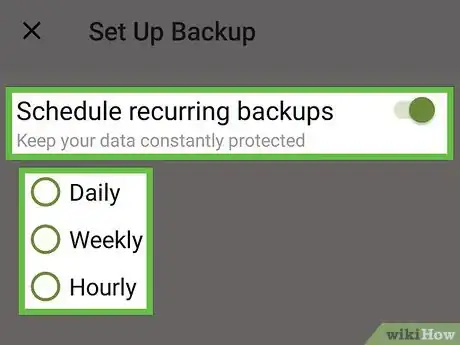



















Il Content Management Team di wikiHow controlla con cura il lavoro dello staff di redattori per assicurarsi che ogni articolo incontri i nostri standard di qualità.